Xbox Narrator kan niet worden uitgeschakeld: hoe dit te verhelpen
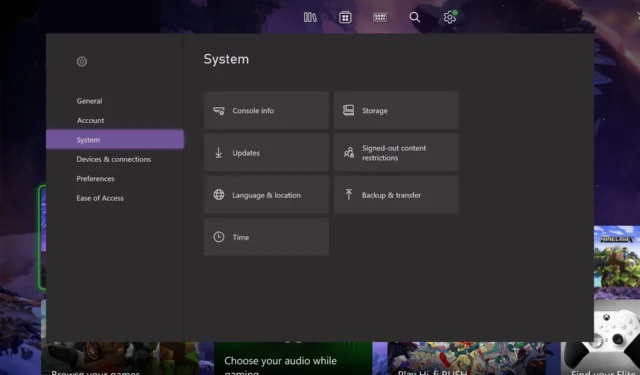
De verteller is een ongelooflijk handige functie omdat het gebruikers kan helpen navigeren op hun console, maar velen meldden dat Xbox Narrator niet kan worden uitgeschakeld.
Laten we, voordat we beginnen met het oplossen van dit probleem, kijken waardoor dit probleem zich voordoet.
Waarom wordt de verteller niet uitgeschakeld op mijn Xbox?
Er is meestal een enkele reden voor dit probleem:
- Glitches met uw console – In sommige gevallen kunt u glitches op uw console ervaren waardoor deze functie niet kan worden uitgeschakeld.
- Spelinstellingen – Deze functie is mogelijk ingeschakeld in een van uw spellen, dus u moet deze handmatig uitschakelen.
Wat kan ik doen als Xbox Narrator niet wordt uitgeschakeld?
Voordat we verder gaan, is er een snelle controle die u moet uitvoeren:
- Controleer de game-instellingen – Als dit probleem alleen in bepaalde games verschijnt, controleer dan de game-instellingen en schakel Narrator daar uit. We hebben al een geweldige gids over het uitschakelen van Narrator in Minecraft , dus bekijk het zeker eens.
1. Gebruik de snelkoppeling
- Druk op de Powerknop op de controller totdat deze begint te trillen.
- Druk vervolgens op de Menu knop op je controller.
- De Verteller wordt nu uitgeschakeld.
Dit is een snelle en gemakkelijke methode, dus we raden u aan het te proberen.
2. Chagne Verteller-instellingen
- Druk op de Xboxknop op je controller.
- Ga vervolgens naar Profiel & systeem en dan Instellingen. Selecteer ten slotte Toegankelijkheid.
- Ga daarna naar Verteller .
- Schakel de Verteller uit.
- Optioneel: als het uitschakelen van de Verteller niet werkt, verlaagt u het volume tot de laagste waarde.
3. Start de console opnieuw op
- Druk op de Xboxknop op de controller.
- Ga vervolgens naar Instellingen en kies Algemeen .
- Selecteer Slaapstand & opstarten en selecteer Nu opnieuw opstarten .
Zodra de console opnieuw is opgestart, controleert u of het probleem zich nog steeds voordoet.
4. Schakel uw console uit en weer in
- Houd de Power knop op je console ongeveer 10 seconden ingedrukt.
- Wacht tot je console wordt uitgeschakeld.
- Druk daarna Powernogmaals op de knop om hem weer in te schakelen.
Zoals u kunt zien, is dit een klein probleem en in de meeste gevallen kan het eenvoudig worden opgelost door uw instellingen aan te passen of door eenvoudig op een knop te drukken.
Welke oplossing heb je gebruikt om dit probleem op te lossen? Laat het ons weten in de comments hieronder.



Geef een reactie